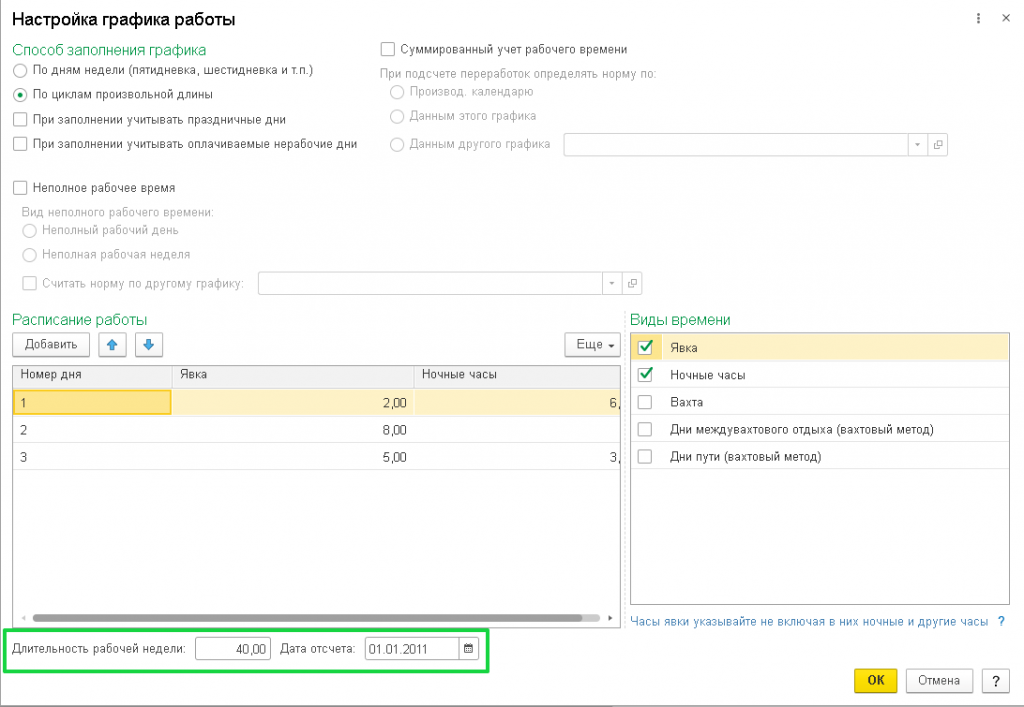Данные производственного календаря сами по себе не используются в учете, на основании него формируются графики работы подразделений и сотрудников. Поэтому его заполнение необходимо проверять перед началом каждого календарного года до заполнения общих графиков сотрудников.
В программе ЗУП предусмотрено создание нескольких производственных календарей. Это может понадобиться, если в программе ведется учет по нескольким организациям, находящимся в различных регионах, или для организаций, обособленные подразделения или филиалы которых расположены в регионах, имеющих собственные праздничные дни, например, Татарстан или Башкортостан (для таких регионов норма дней не совпадает с общероссийским производственным календарем).
Возможно создавать региональные производственные календари, заполненные по заложенному в программу шаблону, заполненному в соответствии с региональным законодательством. При необходимости их можно создать самостоятельно.
Список всех производственных календарей хранится в справочнике Настройка - Производственные календари.
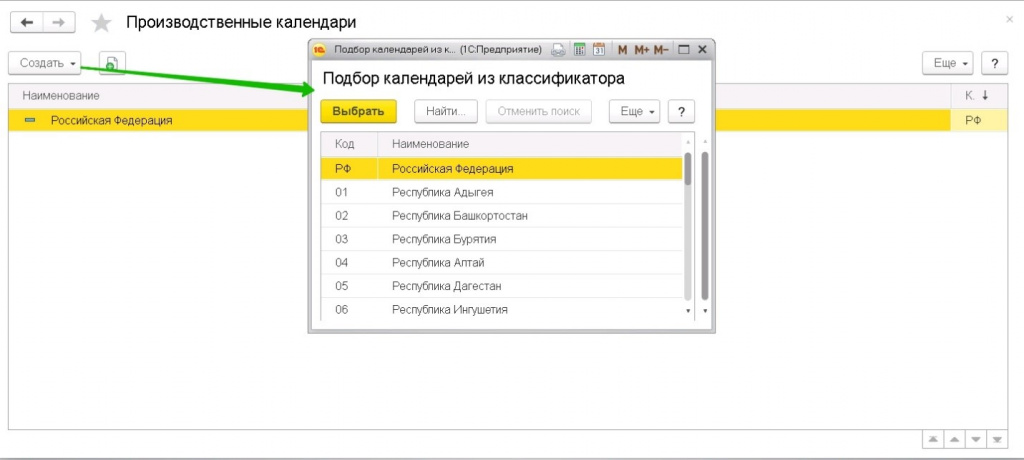
По умолчанию используется включенный в поставку программы производственный календарь с наименованием Российская Федерация - это общегосударственный календарь, праздничные дни и переносы выходных дней в котором заполнены (обновляются) автоматически в соответствии с законодательством РФ.
Каждый вид дня в производственном календаре обозначается своим цветом:
- рабочий день – черным,
- предпраздничный – темно-синим,
- праздничный – фиолетовым,
- суббота – темно-красным,
- воскресенье – красным.
Информация обо всех выполненных переносах отображается в нижней части формы производственного календаря.
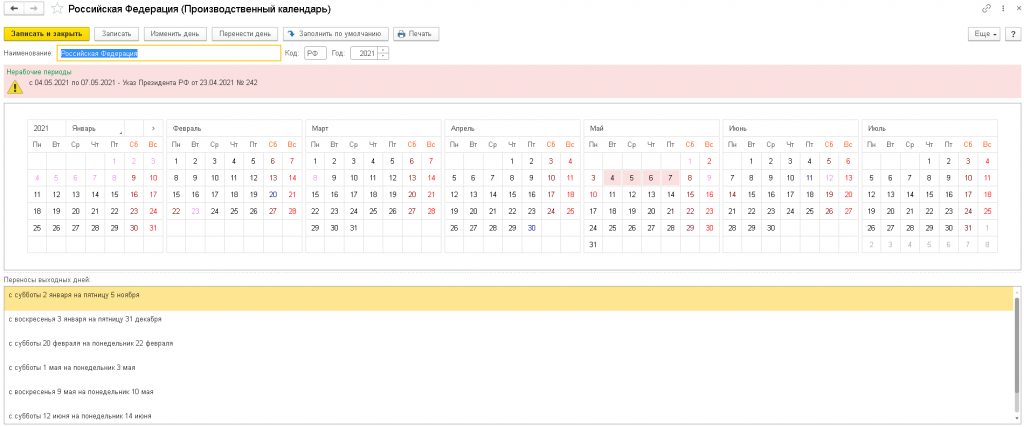
1. Внесение ручных правок в календарь
Если в последующем будет необходимо перенести выходной день, совпадающий с праздничным, то для этого нужно выделить в календаре выходной день, который требуется перенести: нажатием правой кнопки мыши на выделенном дне вызвать контекстное меню и выбрать пункт Перенести день (или нажать на кнопку Перенести день в верхней части формы производственного календаря), в появившемся диалоговом окне указать дату, на которую следует перенести выходной день. Перенос выходного дня выполняется аналогично переносу выходного дня при его совпадении с праздничным днем.
Если необходимо назначить определенный день региональным праздничным днем, то для этого нужно выделить в календаре необходимый день, нажатием правой кнопки мыши на выделенном дне вызвать контекстное меню и выбрать пункт Изменить день (или нажать на кнопку Изменить день в верхней части формы производственного календаря), и в появившемся списке указать вид дня Праздник.
Для отмены данного назначения необходимо нажатием правой кнопки мыши на "ошибочном" дне вызвать контекстное меню и выбрать пункт Изменить день (или нажать на кнопку Изменить день в верхней части формы производственного календаря), и в появившемся списке указать вид дня: Рабочий, Суббота, Воскресенье или Предпраздничный.
Если необходимо назначить определенный день рабочим предпраздничным днем, то нужно выделить в календаре необходимый день, нажатием правой кнопки мыши вызвать контекстное меню и выбрать пункт Изменить день (или нажать на кнопку Изменить день в верхней части формы производственного календаря), и в появившемся списке указать вид дня Предпраздничный. Для отмены данного назначения необходимо нажатием правой кнопки мыши на "ошибочном" дне вызвать контекстное меню и выбрать пункт Изменить день (или нажать на кнопку Изменить день в верхней части формы производственного календаря), и в появившемся списке указать вид дня: Рабочий, Суббота, Воскресенье или Праздник.
Запись выполненных настроек в информационную базу производится по кнопке Записать или Записать и закрыть.
Изменения в производственный календарь имеет смысл вносить в том случае, если данные календаря нужны, но официально он еще не принят и в программе его еще нет, т.к. не все переносы правительство утвердило.
Можно заполнить переносы раньше, а потом, когда данные общегосударственного календаря будут утверждены и войдут в поставку программы, переносы автоматически корректируются.
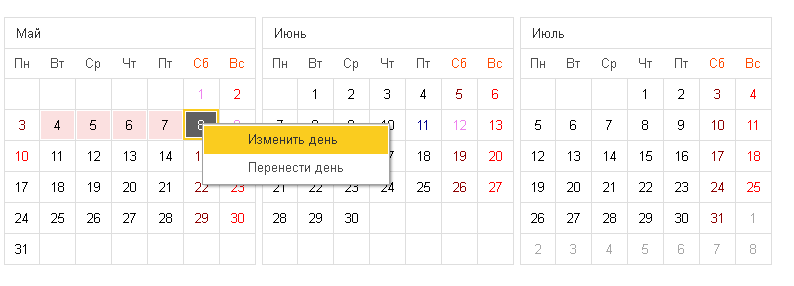
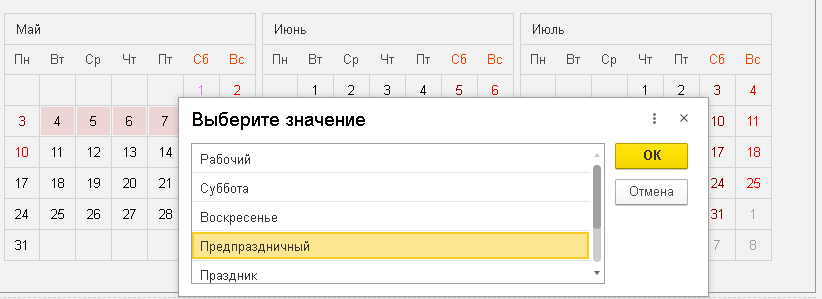
Существует возможность сформировать печатную форму производственного календаря, нажав на кнопку Печать. В печатной форме выводятся данные о количестве рабочих, календарных, выходных и праздничных дней, а также количество часов при 40-часовой, 36-часовой и 24-часовой рабочей неделе и среднемесячное количество часов.
2. Добавление нового производственного календаря
Для добавления в справочник нового производственного календаря нажмите на кнопку Создать.
- В поле Наименование введите наименование производственного календаря.
- В поле Код укажите произвольный код производственного календаря.
- В поле Год укажите год, на который осуществляется настройка производственного календаря (по умолчанию устанавливается текущий год).
- Нажмите на кнопку Заполнить по умолчанию, и календарь заполнится по пятидневке без учета общероссийских праздников. Далее с помощью кнопок Изменить день и Перенести день необходимо будет настроить производственный календарь: сделать перенос праздничных дней, приходящихся на субботу или воскресенье, пометить праздничные и предпраздничные дни. Если необходимо ввести новый календарь, зависимый от федерального, установите флаг Является региональным календарем и выберите федеральный календарь из выпадающего списка. Далее нажмите на кнопку Заполнить по умолчанию.
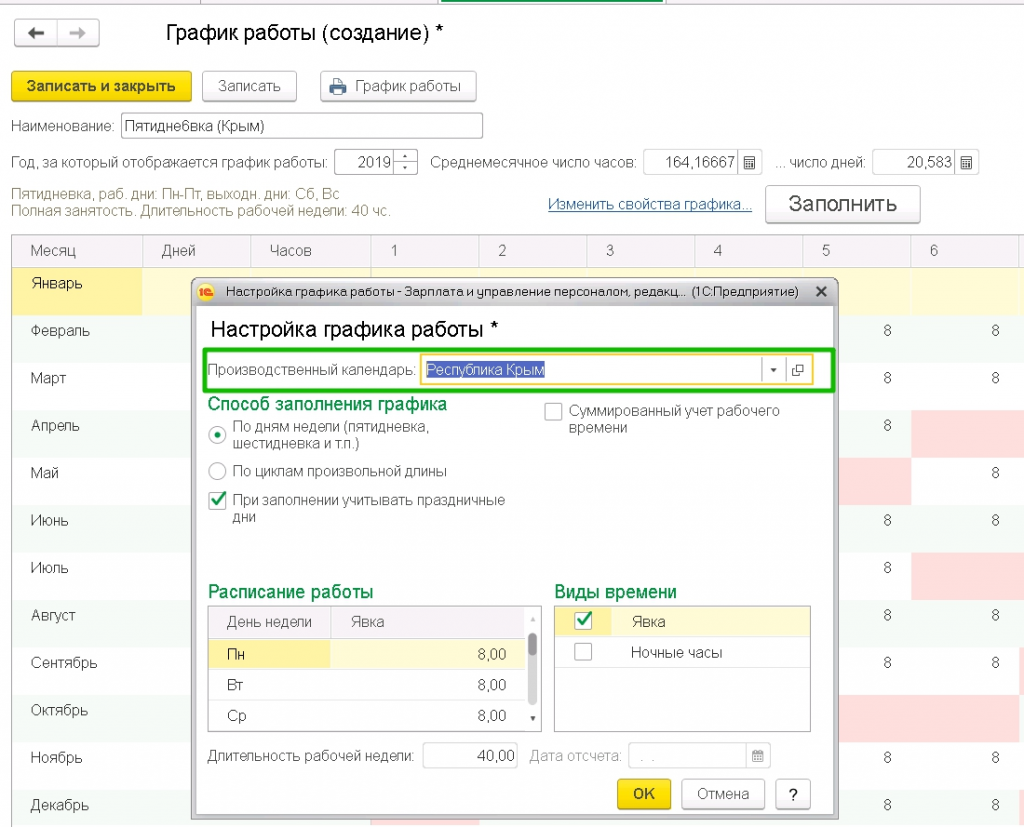
Настройка графиков работы в программе ЗУП 3.1
Графики работы, которые устанавливаются организациям, штатным единицам в штатном расписании, назначаются сотрудникам при приеме на работу, кадровом перемещении или при переводе сотрудника из одной организации, входящей в состав предприятия, в другую, учет по которой также ведется в программе, описываются в справочнике Графики работы сотрудников (Настройка - Графики работы сотрудников).
В комплект поставки включен график с наименованием Пятидневка. Данный график описывает рабочее время для пятидневной 40-часовой рабочей недели с двумя выходными днями: в субботу и воскресенье. Продолжительность каждого рабочего дня составляет 8 часов без перерыва на обед. При заполнении графика учитываются праздничные дни.
Если график работы, установленный в организации, соответствует графику Пятидневка, то дополнительных настроек (изменения параметров графика) не требуется. Достаточно раз в год производить его заполнение на очередной календарный год. Однако предварительно необходимо проверять заполнение регламентированного производственного календаря, связанного с графиком работы.
Заполнение графика на последующие периоды (на следующий год) производится по мере необходимости, но обязательно до проведения расчетов начислений, приходящихся на следующий календарный год.
Чтобы составить график рабочего времени на очередной год, необходимо после заполнения производственного календаря в форме графика указать рабочий год в поле Год, за который отображается график работы и нажать на кнопку Заполнить. В заполненном графике для дней, которые являются рабочими, проставляется продолжительность рабочего дня. Выходные и праздничные дни помечаются розовым цветом. Для каждого месяца показывается количество рабочих дней и часов. Заполненный график необходимо сохранить в программе, нажав на кнопку Записать и закрыть.
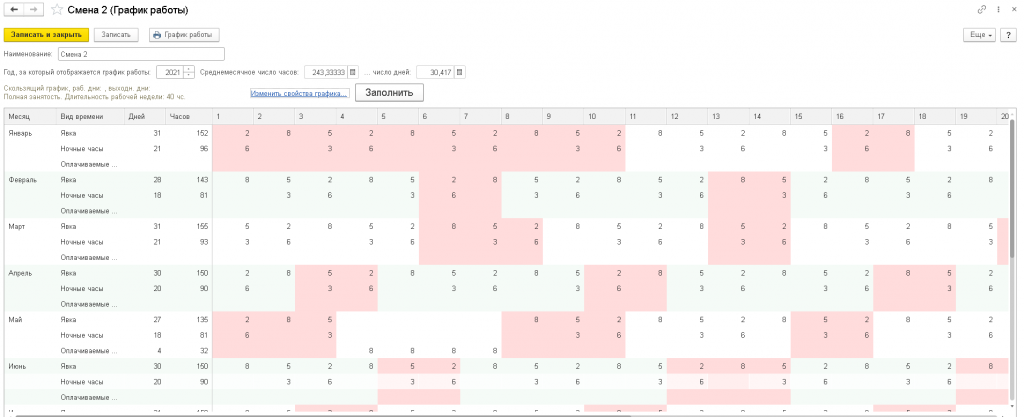
При добавлении нового графика в справочник Графики работы сотрудников по кнопке Создать необходимо:
- указать наименование графика
- выбрать рабочий год, на который первоначально будут заполняться данные
- настроить свойства нового графика работы. Для этого по ссылке Изменить свойства графика... вызывается форма Настройка графика работы.
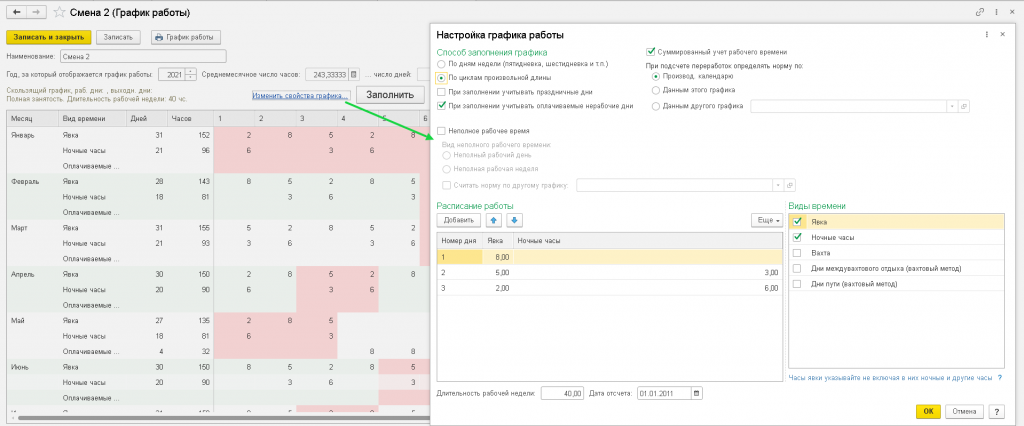
Настройка свойств графика работы в форме Настройка графика работы состоит из нескольких этапов:
1. Выбор производственного календаря
Становится доступным, если на предприятии предусмотрено несколько производственных календарей. Это может понадобиться для организаций, обособленные подразделения или филиалы которых расположены в регионах, имеющих собственные праздничные дни (для таких регионов норма дней не совпадает с общероссийским производственным календарем). Список производственных календарей хранится в справочнике Производственные календари (Настройка - Производственные календари). По умолчанию для всех графиков работы установлен производственный календарь с наименованием Российская Федерация.
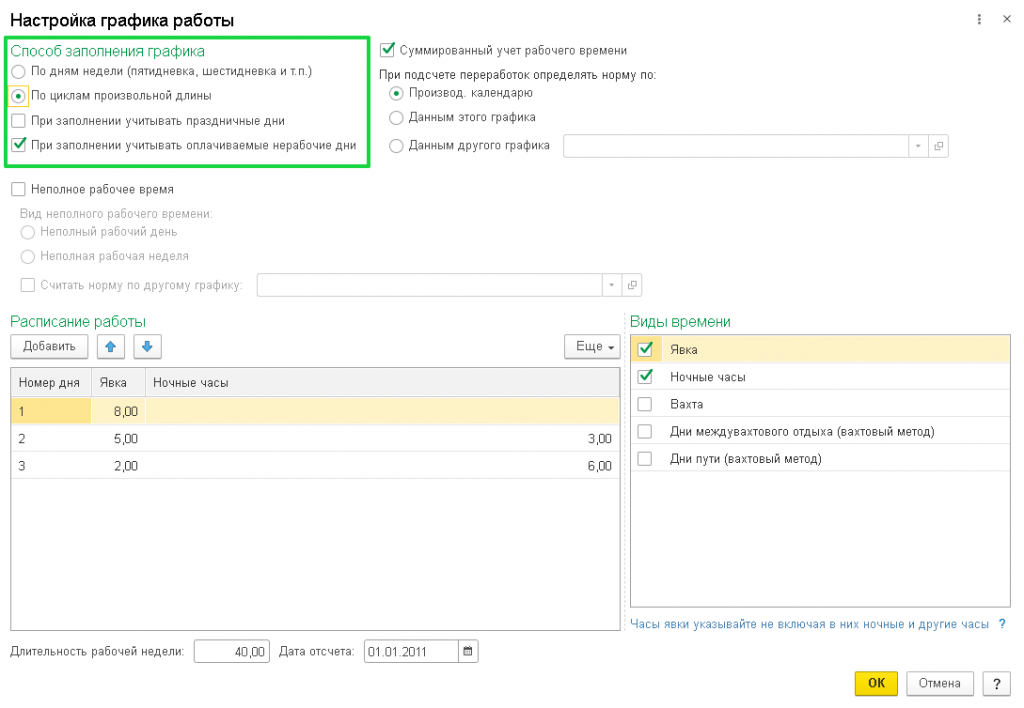
2. Указание способа заполнения графика
- По дням недели (пятидневка, шестидневка и т.п.). Если выбран данный способ, то по умолчанию свойства графика заполнятся автоматически, и они будут соответствовать графику Пятидневка, который описывает рабочее время для пятидневной 40-часовой рабочей недели с двумя выходными днями: в субботу и воскресенье. При заполнении графика учитываются праздничные дни. Продолжительность каждого рабочего дня составляет 8 часов без перерыва на обед. Данный способ заполнения графика позволяет составить расписание с указанием продолжительности работы в часах по каждому выбранному виду времени по дням недели
- По циклам произвольной длины (сменные графики). Данный способ заполнения графика позволяет составить расписание работы в виде режима работы по дням в течение цикла: для каждого дня указывается количество рабочих часов отдельно по каждому выбранному виду времени.
Необходимости учета праздничных дней. Флаг При заполнении учитывать праздничные дни устанавливается, если необходимо, чтобы при заполнении календаря графика учитывались праздничные дни по производственному календарю: продолжительность работы в праздничный день в этом случае устанавливается равной 0, продолжительность работы в предпраздничный день сокращается на 1 час.
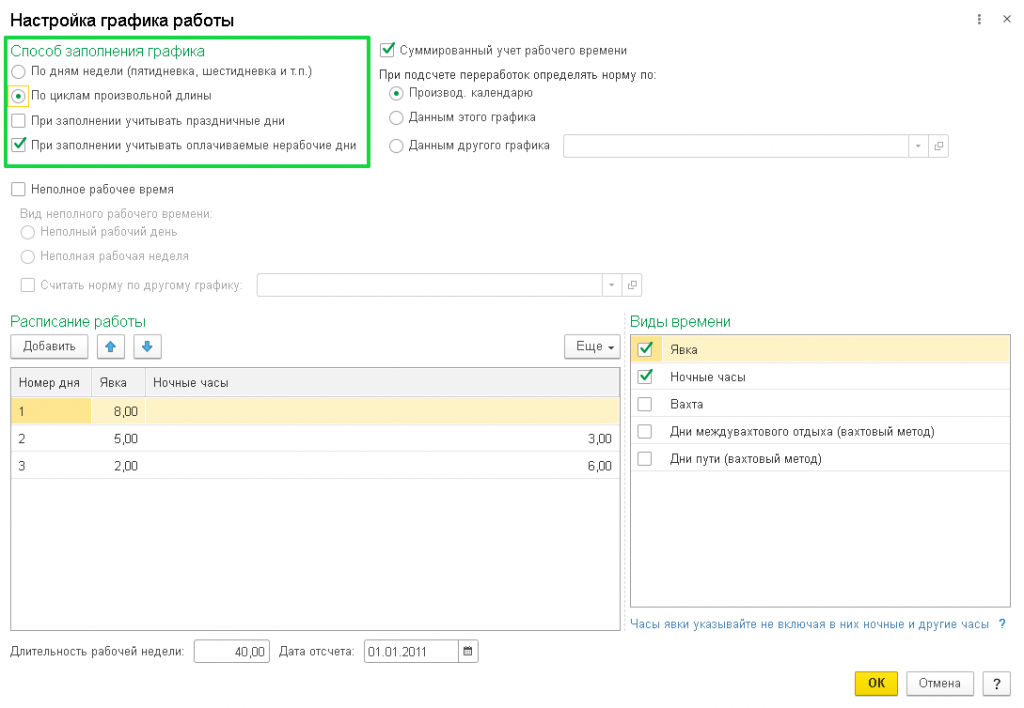
3. Ведение суммированного учета рабочего времени
Флаг Суммированный учет рабочего времени установите для тех графиков работы, по которым ведется суммированный учет рабочего времени (если работа в организации ведется в непрерывном режиме, т.е. не останавливается на выходные и праздничные дни).
Флаг Суммированный учет рабочего времени появляется, если в настройке параметров расчета зарплаты (Настройка – Расчет зарплаты –Настройка состава начислений и удержаний) на закладке Почасовая оплата установлен флаг Применение почасовой оплаты. Также если на данной закладке установлен флаг Переработки при суммированном учете времени, то тогда появляется раздел При подсчете переработок определять норму по.
При установке флага Суммированный учет рабочего времени переключатели Производ. календарю (установлен по умолчанию), Данным этого графика, Данным другого графика становятся активными, и в настраиваемом графике можно указать, какая норма будет использоваться при подсчете часов переработок в документе Регистрация переработок (Зарплата - Регистрации переработок), с помощью которого автоматически подсчитываются переработки за произвольный период.
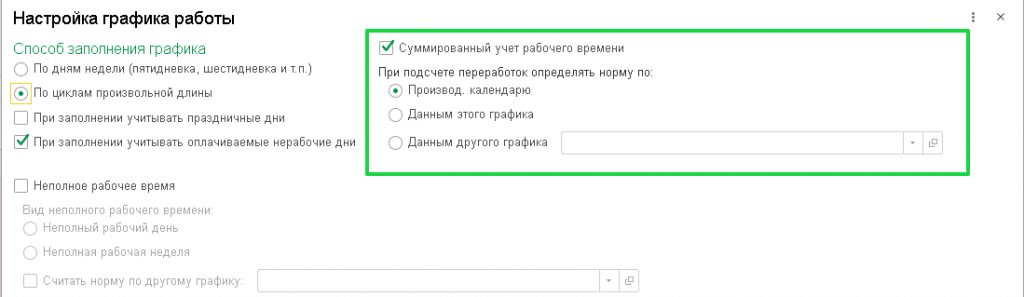
4. Настройки продолжительности рабочей недели
- флаг Неполное рабочее время установите, если график предусматривает работу в режиме неполного рабочего времени (неполный рабочий день или сокращенная рабочая неделя). Если графиком неполного рабочего времени предусмотрено сокращение продолжительности ежедневной работы на определенное количество рабочих часов во все дни недели, то установите переключатель в положение Неполный рабочий день. Если сокращается количество рабочих дней в неделе, например, рабочими являются только 4 дня при пятидневной рабочей неделе, то установите переключатель в положение Неполная рабочая неделя
- флаг Считать норму по другому графику устанавливается для графиков неполного рабочего времени, что позволяет настроить порядок определения нормы времени по другому графику при расчете вознаграждения за труд. При указании другого графика в соответствующем для выбора поле норма определяется исходя из указанного графика полного рабочего времени. Если флаг не установлен, то норма времени при расчете определяется исходя из количества рабочих дней и часов по графику неполного рабочего времени.
Обратите внимание! Флаг Неполное рабочее время, переключатели Неполный рабочий день, Неполная рабочая неделя и флаг Считать норму по другому графику будут доступны в форме Настройка графика работы, если в форме настройки кадрового учета (Настройка - Кадровый учет) установлен флаг Используется работа по неполной ставке. В разделе Виды времени будут доступны для выбора виды времени, соответствующие неполному рабочему времени.
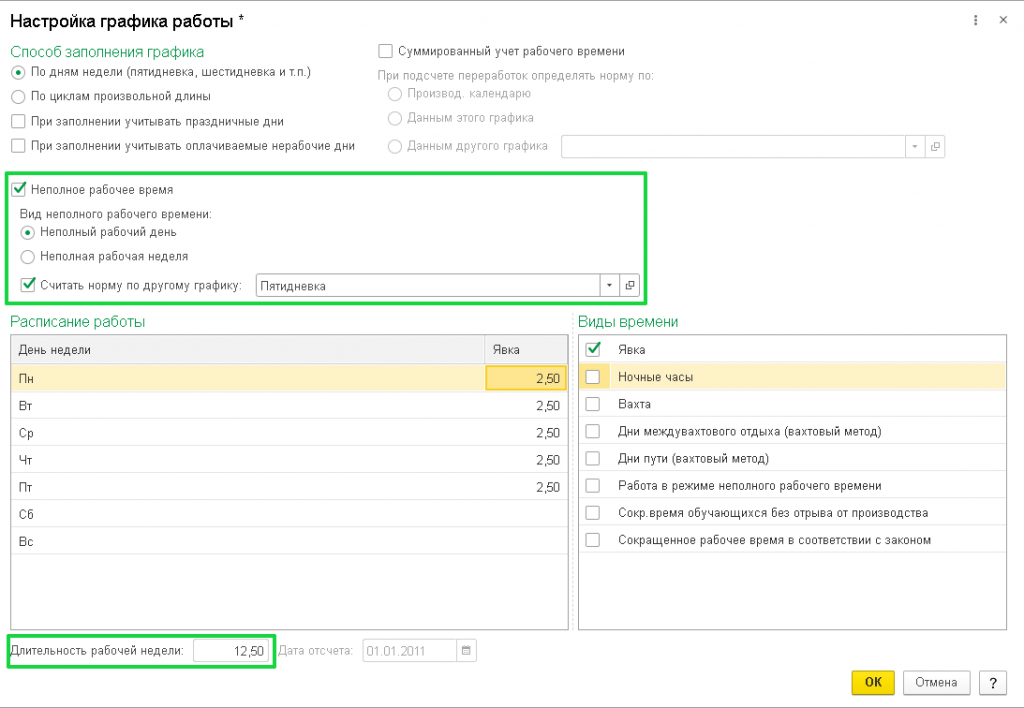
5. Необходимость учета разных видов рабочего времени
- флаг Явка всегда установлен по умолчанию, т.е. график предусматривает работу в дневное время
- помимо времени явки, могут быть доступны созданные в качестве видов использования рабочего времени в справочнике Виды использования рабочего времени (Настройка - Виды рабочего времени) другие виды времени, например, это может понадобиться для водителей, которым часы работы на линии и часы ремонта оплачиваются по разным ставкам. Для доступа других флагов, соответствующих по наименованию созданным самостоятельно видам времени, необходимо, чтобы был установлен флаг Используется несколько видов времени в графике работы в настройке параметров расчета зарплаты (раздел Настройка - Расчет зарплаты)
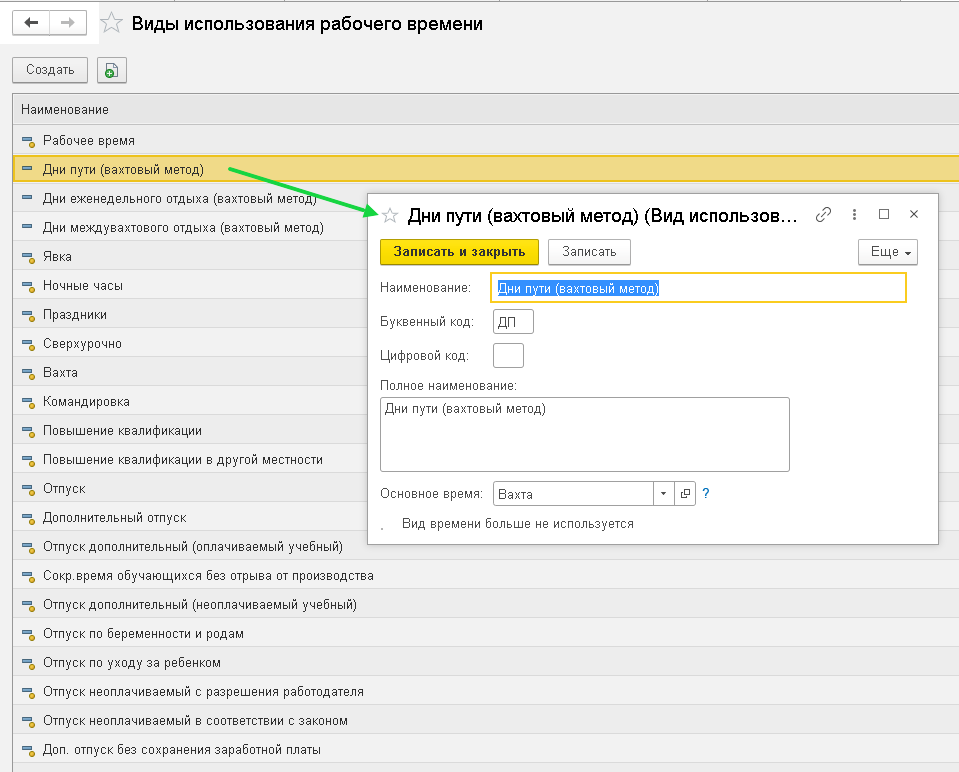
- флаг Ночные часы (флаг будет доступен, если на предприятии выполняются работы в ночные часы, т.е. установлен флаг Ночные часы в настройке параметров расчета зарплаты (Настройка - Расчет зарплаты - Настройка состава начислений и удержаний - Почасовая оплата)) установите в случае, если график предусматривает работу в ночное время и часы работы в ночное время оплачиваются сотрудникам в повышенном размере
- флаг Вечерние часы (флаг будет доступен, если на предприятии выполняются работы в вечерние часы, т.е. установлен флаг Вечерние часы в настройке параметров расчета зарплаты (Настройка - Расчет зарплаты - Настройка состава начислений и удержаний - Почасовая оплата)) установите в случае, если график предусматривает работу в вечернее время и часы работы в вечернее время оплачиваются сотрудникам в повышенном размере
- флаг Перерывы для кормления ребенка (флаг будет доступен, если на предприятии используются дополнительные перерывы для кормления ребенка, т.е. установлен флаг Дополнительные перерывы в работе для кормления ребенка в настройке параметров расчета зарплаты (Настройка - Расчет зарплаты - Настройка состава начислений и удержаний - закладка Почасовая оплата)) установите в случае, если график предусматривает перерывы в работе для кормления ребенка и часы перерывов для кормления ребенка оплачиваются сотрудникам по среднему заработку
- флаг Вахта (флаг будет доступен, если установлен флаг Используется несколько видов времени в графике работы в настройке параметров расчета зарплаты (Настройка - Расчет зарплаты) установите в случае, если график предусматривает работу вахтовым методом.

Настройки продолжительности работы по дням недели или режима работы по дням в течение цикла в разделе Расписание работы, табличная часть которого видоизменяется в зависимости от выбранного способа заполнения графика:
- если в разделе Способ заполнения графика установлен способ По дням недели (пятидневка, шестидневка и т.п.), то в качестве расписания указывается продолжительность работы в часах по дням недели. Если параметрами этого графика предусмотрен учет разных видов явок и/или ночных, и/или др. видов времени (установлены соответствующие флаги в разделе Виды времени), то в данном разделе указывается их продолжительность по дням недели
- если в разделе Способ заполнения графика установлен способ По циклам произвольной длины (сменные графики), то в качестве расписания указывается режим работы по дням в течение цикла: для каждого дня указывается количество рабочих часов. Если параметрами этого графика предусмотрен учет разных видов явок и/или ночных, и/или др. видов времени (установлены соответствующие флаги в разделе Виды времени), то в данном разделе указывается их продолжительность по дням в течение цикла. При этом нерабочие дни (дни отдыха) также включаются в таблицу, но для них указывается нулевое количество рабочих часов.
Учет ночных и вечерних часов ведется отдельно от дневных, т.е. количество ночных и вечерних часов не входит в количество рабочих часов явки
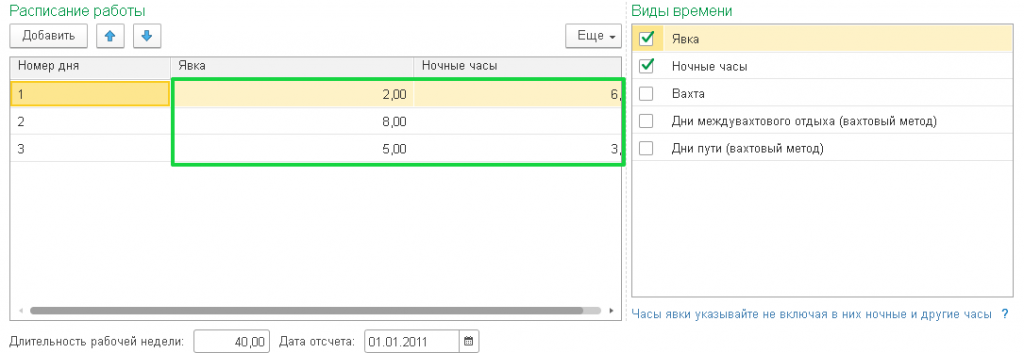
Продолжительности рабочей недели в часах (общий объем рабочего времени за неделю), которая отражается в поле Длительность рабочей недели.
Для графиков пятидневка, шестидневка и т.п. длительность рабочей недели подсчитывается автоматически в зависимости от указанных часов явки в расписании работы (расписание работы при этом заполняется таким образом, чтобы длительность рабочей недели соответствовала еженедельной продолжительности рабочего времени, исходя из которой определяется нормальное количество рабочих часов за учетный период).
Для сменных графиков длительность рабочей недели автоматически не подсчитывается, поэтому данное поле при необходимости редактируется вручную (указывается еженедельная продолжительность рабочего времени, исходя из которой определяется нормальное количество рабочих часов за учетный период).
При суммированном учете рабочего времени норма рабочего времени определяется за определенный учетный период (месяц, квартал и т.д., но не более календарного года). Соблюдение нормы рабочего времени за установленный учетный период для графиков суммированного учета в программе автоматически не контролируется, контроль над данными показателями возлагается на пользователя.
Даты, с которой начинается цикл графика (дата первого дня графика), которая задается в поле Дата отсчета. Данное поле доступно только для сменных графиков.